Távolítsuk hátterén CorelDRAW
Távolítsuk hátterén CorelDraw
Most röviden mondják el, hogyan távolítsa el a háttérben a CorelDraw.
Képek esetében, amelyek nem rendelkeznek a sok apró részlet, egy ilyen módszer, hogy távolítsa el a háttérben könnyebben és gyorsabban kell csinálni a programot CorelDraw, mint a Photoshop.


Aktiválja a „Pen” eszközt az eszköztárról, és felhívni arra a durva vázlatot a kép pont. Ebben az esetben a belső terület a háttér ne érintse. Meg kellett volna valami ilyesmit.

Ezután aktiválja az eszközt „alakzat” vagy az F10 billentyűt, és igazítsa bekarikázott oszlop kör a képet. Mint látható, a belső területen látható a fenti ábrán, még nem köröztek. És a kettő. Az egyik a bal oldalon a kar és az álla, és egy kis fehér pont a jobb oldalon.
Hozzászólások Az Alakzat eszköz:
- Ha kell, hogy a vonal görbe kattintson a különbség a pontokat, egy kattintás az egérrel a sorban, és a felső eszköztár kattint alakítjuk görbét.
- Ha hozzá szeretne adni egy pontot kattintva a bal egérgombbal kétszer a sorban a ponton, ahol a kívánt pontot.
- Egy pont törléséhez válasszuk ki és kattintson a Törlés gombra.
Amint az ábrán látható.
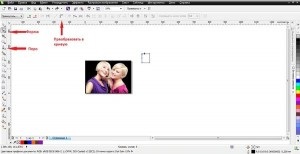
Igazítása az áramkör, aktiválja a képet, kattintson az Effects menüben, és válasszuk PowerClip - tegye be a keretbe. Egy nyíl jelenik meg, és pont akkor készült a kontúr a képet, és kattintson a képre a keretben.
Ezután nyomja meg a toll a bal alsó vagy a felső és fel sem vázlatot.

Most már helyettesítheti a háttérben fekete háttér. Csak felhívni egy fekete téglalap helyett a képet. Sort - Rendezés - Az oldal háttere. Most már láthatja az összes hibát. Ugyanez az eszköz Form (F10) korrigálja a hiányosságokat.

A következő lépés az, hogy távolítsa el a háttérben a belső részek a képet. Itt minden ugyanaz. A stroke egy tollat szakaszok háttér, helyes formák és kérje meg őket, ugyanolyan háttérrel.

Most bármilyen háttérrel és helyezze a kép rajta, ahol igyekeztünk távolítsa el a háttérben a CorelDraw. Ez az, amit megvan.